Werbung
 Durchsuchen Sie diesen Artikel in Firefox? Wenn nicht, starten Sie den Browser und sehen Sie sich alle Optionen an, die Sie ändern können. Es ist ziemlich einfach, Firefox anzupassen, oder? Besonders mit der Fülle an Erweiterungen und Add-Ons Firefox Add-On-Verwaltung: 5 Add-Ons für den Benutzer, der viele Add-Ons installiertWie viele Add-Ons haben Sie in Ihrem Firefox-Browser verstaut? Okay... wie viele davon verwenden Sie tatsächlich? Wenn die Antwort auf beide irgendwo in den Höhen liegt, dann bedeutet das, dass Sie ... Weiterlesen die im gesamten Web verfügbar sind. Aber wusstest du schon? about: config? Wussten Sie, dass Sie Ihren Browser weiter anpassen können, indem Sie einzelne Einstellungen manuell bearbeiten? Wenn Sie dies nicht getan haben, ist dieser Artikel möglicherweise hilfreich.
Durchsuchen Sie diesen Artikel in Firefox? Wenn nicht, starten Sie den Browser und sehen Sie sich alle Optionen an, die Sie ändern können. Es ist ziemlich einfach, Firefox anzupassen, oder? Besonders mit der Fülle an Erweiterungen und Add-Ons Firefox Add-On-Verwaltung: 5 Add-Ons für den Benutzer, der viele Add-Ons installiertWie viele Add-Ons haben Sie in Ihrem Firefox-Browser verstaut? Okay... wie viele davon verwenden Sie tatsächlich? Wenn die Antwort auf beide irgendwo in den Höhen liegt, dann bedeutet das, dass Sie ... Weiterlesen die im gesamten Web verfügbar sind. Aber wusstest du schon? about: config? Wussten Sie, dass Sie Ihren Browser weiter anpassen können, indem Sie einzelne Einstellungen manuell bearbeiten? Wenn Sie dies nicht getan haben, ist dieser Artikel möglicherweise hilfreich.
Vor einiger Zeit, Mozilla implementierte eine Funktion namens about: config in seine Anwendungen. Mit dieser Funktion können Sie jede einzelne interne Einstellung von Firefox manuell bearbeiten, ja sogar Einstellungen, auf die über das normale Optionsfeld nicht zugegriffen werden kann. Der Zugriff auf diese Programmeinstellungen ist eigentlich recht einfach. Alles, was Sie tun müssen, ist, in Firefox in die URL-Leiste zu gehen und Folgendes einzugeben.
about: config! Geben Sie dann einfach die Einstellung ein, die Sie anpassen möchten, und sie wird auf dem Bildschirm angezeigt.Denken Sie daran, dass es möglich ist, Firefox zu brechen, wenn Sie zu abenteuerlustig werden und mit Parametern herumspielen, mit denen Sie nicht herumspielen sollten. MakeUseOf ist nicht verantwortlich für Schäden, die Sie an Ihrem Browser oder Computer verursachen können, wenn Sie die folgenden Verbesserungen untersuchen.
browser.ctrlTab.previews
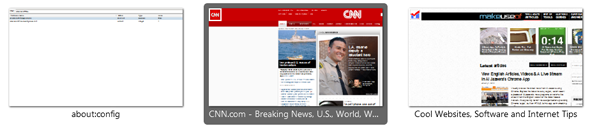
Wenn Sie mit Strg + Tab durch Ihre aktuellen Registerkarten navigieren, wechselt Firefox normalerweise nur von Registerkarte zu Registerkarte und rendert die Seite bei jedem Tippen. Wenn Sie diese Einstellung auf setzen wahrStattdessen wird eine Reihe von Miniaturansichten angezeigt, durch die Sie tippen können. Standardmäßig ist diese Einstellung auf eingestellt falsch.
browser.taskbar.previews.max
Wenn Sie in Windows 7 mit der Maus über das Firefox-Taskleistensymbol fahren, wird ein Popup angezeigt, in dem eine Miniaturansicht aller geöffneten Registerkarten angezeigt wird. Wenn Sie viele offene Registerkarten haben möchten, kann diese Liste ziemlich groß und umfangreich werden. Stellen Sie es auf 1 um das Eindringen oder den von Ihnen bevorzugten Wert zu minimieren. Standardmäßig ist diese Einstellung auf eingestellt 20.
browser.tabs.closeButtons

Hassen Sie es, auf jedem einzelnen geöffneten Tab in Firefox ein X (die Schaltfläche zum Schließen der Registerkarte) zu haben? Passen Sie diese Einstellung dann zu Ihrem Vergnügen an. Einstellen auf 0 zeigt nur das X auf der aktuell aktiven Registerkarte an. Einstellen auf 2 zeigt das X überhaupt nicht auf Registerkarten an. Einstellen auf 3 entfernt das X von allen Registerkarten und erstellt ein einzelnes X am Ende der Registerkartenliste.
Standardmäßig ist diese Einstellung auf eingestellt 1.
browser.tabs.closeWindowWithLastTab
In einem sofort einsatzbereiten Firefox-Browser führt das Schließen der letzten verbleibenden Registerkarte dazu, dass der gesamte Browser geschlossen wird. Einige von euch mögen das vielleicht nicht. Zum Glück müssen Sie diese Einstellung nur auf ändern falsch und Sie können einen geöffneten Browser ohne geöffnete Registerkarten haben. Standardmäßig ist diese Einstellung auf eingestellt wahr.
browser.urlbar.trimURLs
Diese Optimierung ist klein, aber einige von Ihnen möchten sie vielleicht unbedingt. Haben Sie bemerkt, dass manchmal die URL-Leiste das abschneidet? http: // Portion? Wenn Sie möchten, dass Firefox damit aufhört, ändern Sie diese Einstellung einfach in falsch. Standardmäßig ist diese Einstellung auf eingestellt wahr.
browser.allTabs.previews
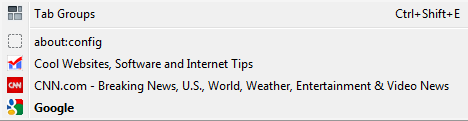
Am Ende der Registerkartenliste befindet sich eine kleine Schaltfläche, auf die Sie klicken können, um eine Liste aller derzeit geöffneten Registerkarten anzuzeigen. Mit dieser Einstellung können Sie es umdrehen wahr und transformieren Sie die Registerkartenliste in ein Registerkartenraster. Sie sehen ein Raster mit Miniaturansichten, in dem alle geöffneten Registerkarten angezeigt werden. Dies ist sehr nützlich, um mehrere Registerkarten schnell zu verlassen.
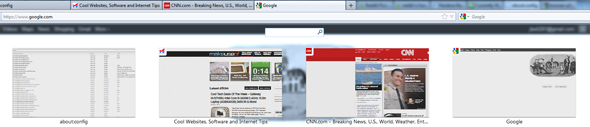
Dies ist wahrscheinlich eine der unbekannteren Verbesserungen, aber es ist eine sehr nützliche. Standardmäßig ist diese Einstellung auf eingestellt falsch.
Kennen Sie einen anderen fantastischen Firefox über: Konfigurationsänderungen, die die Leute nützlich finden würden? Teile sie uns in den Kommentaren mit!
Bildnachweis: Shutterstock
Joel Lee hat einen B.S. in Informatik und über sechs Jahre Berufserfahrung im Schreiben. Er ist Chefredakteur von MakeUseOf.